在Windows 11操作系统中,自定义屏幕休眠时间是一项非常实用的功能。通过调整屏幕休眠时间,你可以更好地控制电脑的电源管理,既节省能源又满足个人使用需求。本文将为你详细介绍如何在Windows 11中自定义屏幕休眠时间,让你的电脑更加智能化和个性化。
一、了解屏幕休眠时间
屏幕休眠时间是指电脑在无人操作时,屏幕自动关闭以节省能源的时间间隔。默认情况下,Windows 11会根据你的电源计划自动设置屏幕休眠时间,但你可以根据自己的需求进行自定义。
二、进入电源与电池设置
打开“设置”:
点击屏幕右下角的“开始”菜单,然后选择“设置”图标(齿轮状)。选择“系统”:
在“设置”窗口中,选择左侧的“系统”选项。进入“电源与电池”:
在“系统”页面中,选择右侧的“电源与电池”部分(对于笔记本电脑用户)或“电源”部分(对于台式机用户)。三、自定义屏幕休眠时间
展开“屏幕和睡眠”:
在“电源与电池”或“电源”页面中,找到并点击“屏幕和睡眠”设置。设置屏幕休眠时间:
在“屏幕和睡眠”页面中,你会看到两个下拉菜单,分别对应“在使用电池电源时”和“在接通电源时”的屏幕和睡眠设置。选择你希望屏幕在无人操作时自动关闭的时间间隔,如“从不”、“5分钟”、“10分钟”等。保存设置:
更改设置后,无需点击任何“保存”按钮,Windows 11会自动保存你的更改。四、注意事项
电源计划:Windows 11提供了多种电源计划,如“平衡”、“节能”和“高性能”。不同的电源计划可能会有不同的默认屏幕休眠时间。如果你更改了电源计划,请确保也检查并调整相应的屏幕休眠时间。其他电源设置:除了基本的屏幕休眠时间设置外,Windows 11还提供了更高级的电源管理选项,如调整显示器亮度、关闭硬盘等。你可以在“电源与电池”或“电源”页面中的“相关设置”下找到“其他电源设置”来进一步自定义。更新Windows:确保你的Windows 11系统是最新的,因为微软可能会通过更新来改进电源管理功能或修复相关问题。五、总结
自定义屏幕休眠时间是Windows 11中一个简单而实用的功能,它可以帮助你更好地管理电脑的电源消耗。通过本文提供的教程,你可以轻松掌握如何在Windows 11中自定义屏幕休眠时间,让你的电脑更加符合你的使用习惯和需求。希望这个小技巧能为你带来便利和节省能源的双重效益。